今天我们就来看看使用ppt制作一个简单计分器的教程,方法很简单,本文内附代码,可以直接使用,请看下文详细介绍。。
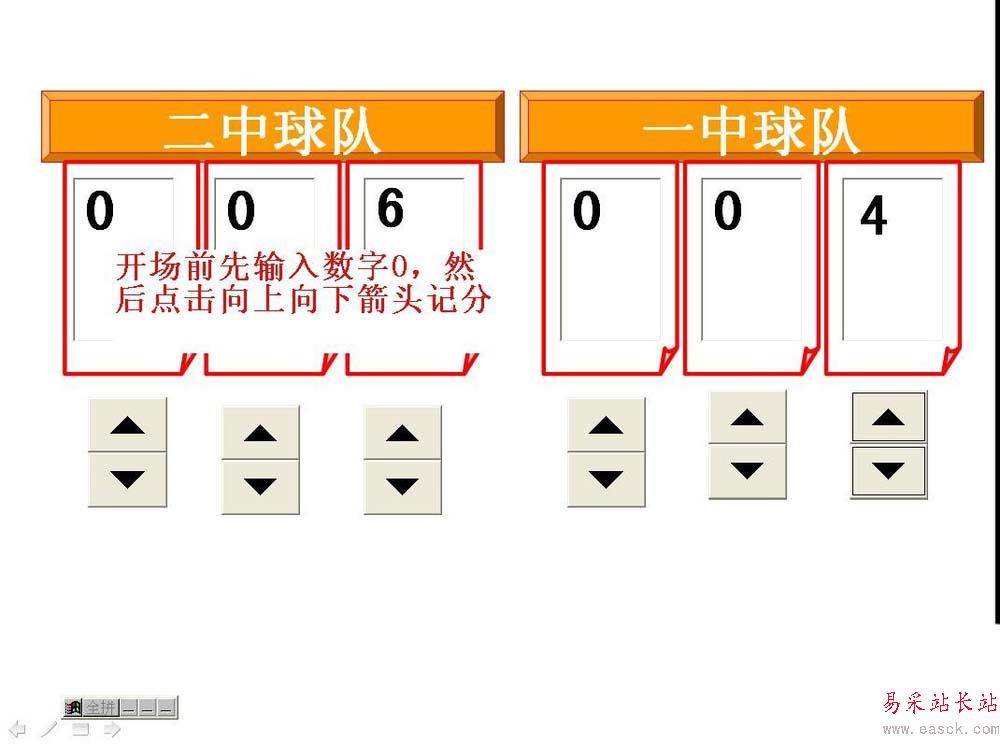
1、小编使用的是PPT2003来制作,在PPT界面点击左下角的自选图形选择棱台和折角形,在编辑界面那里如下图画一个记分牌并调整好大小。然后再在棱台那里输入比赛小组名称并设置字体大小等。
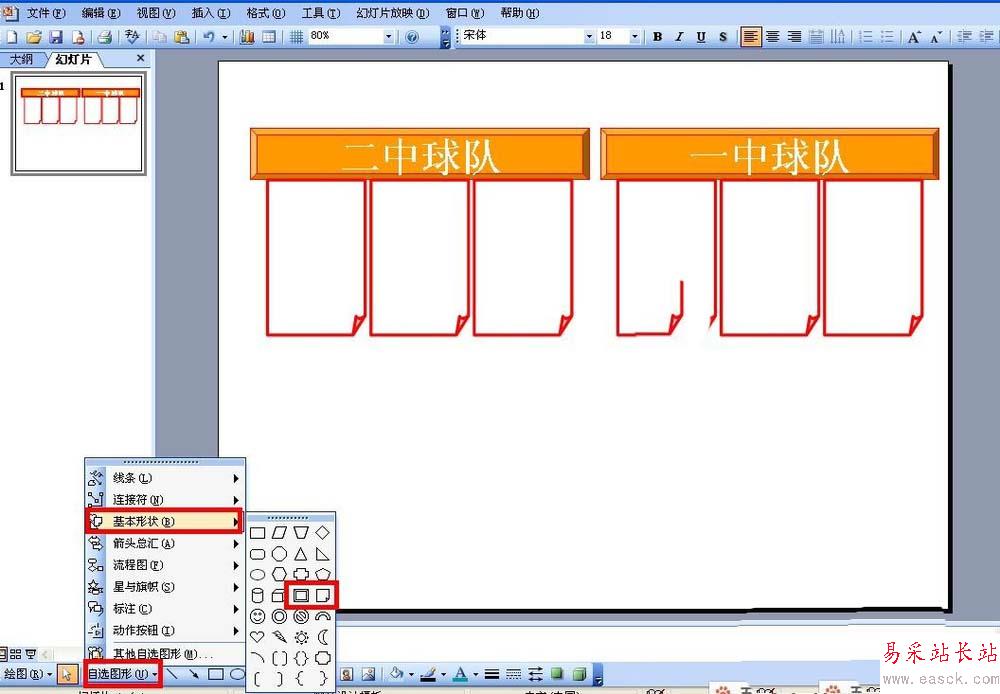
2、点击视图——工具栏——点击勾选控件工具箱——选择文本框控件放置在步骤一画好的一个折角形那里。
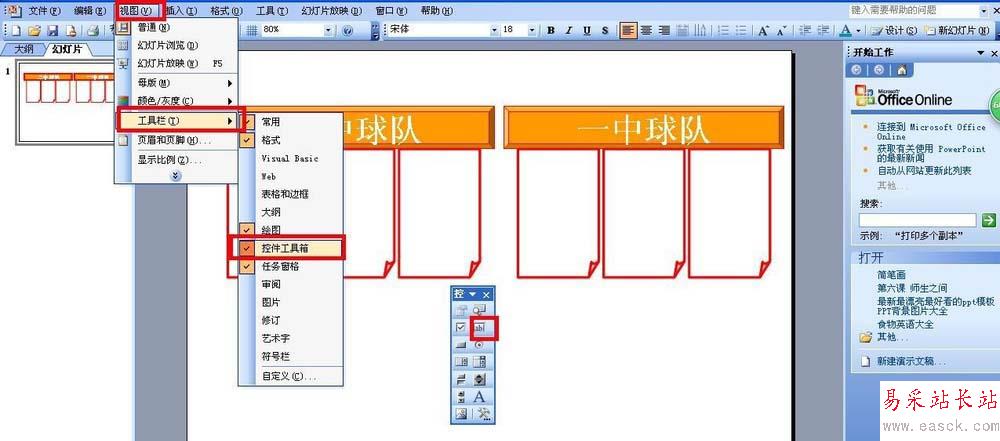
3、右击文本框控件——选择属性——在Font那里点击宋体旁边的三点图标——然后设置好字体、字形和大小等——点击确定。然后把设置好的文本框控件粘贴到其它的折角形那里。
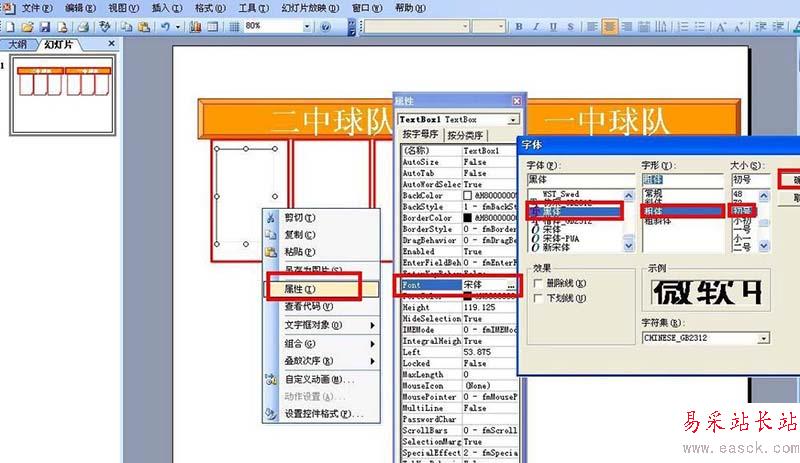
4、同步骤2的方法一样,在控件箱那里选择:数值调节钮放置在每一个文本框控件下面,并调整好大小和排列好。
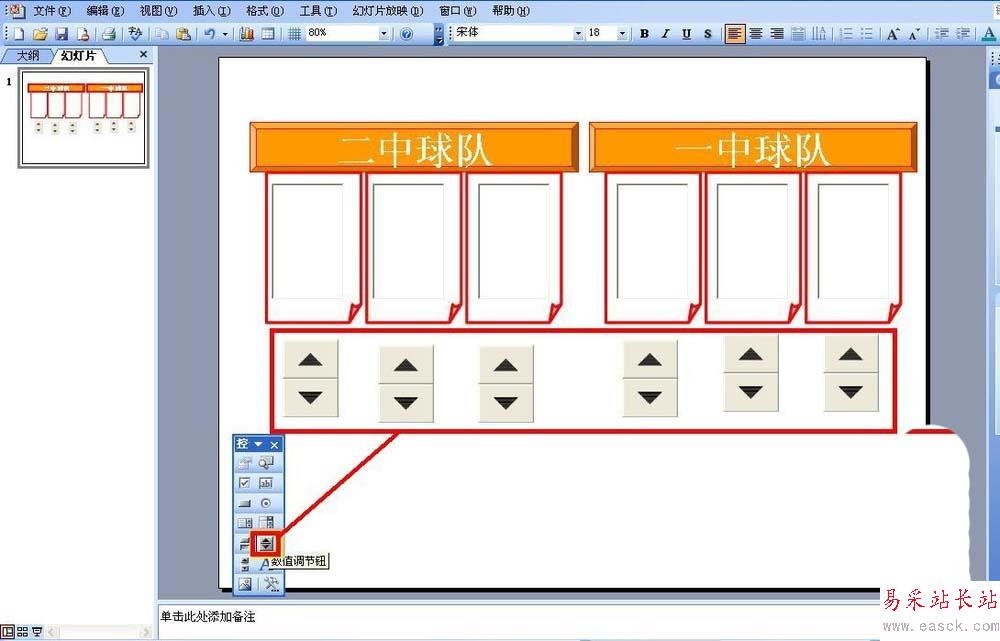
5、设置第一个数值调节钮VBA代码。点击工具——宏——Visua Basic编辑器——然后在编辑器那里输入如下代码:
Private Sub SpinButton1_SpinUp() TextBox1.Text = TextBox1.Text + 1End SubPrivate Sub SpinButton1_SpinDown() TextBox1.Text = TextBox1.Text - 1End Sub
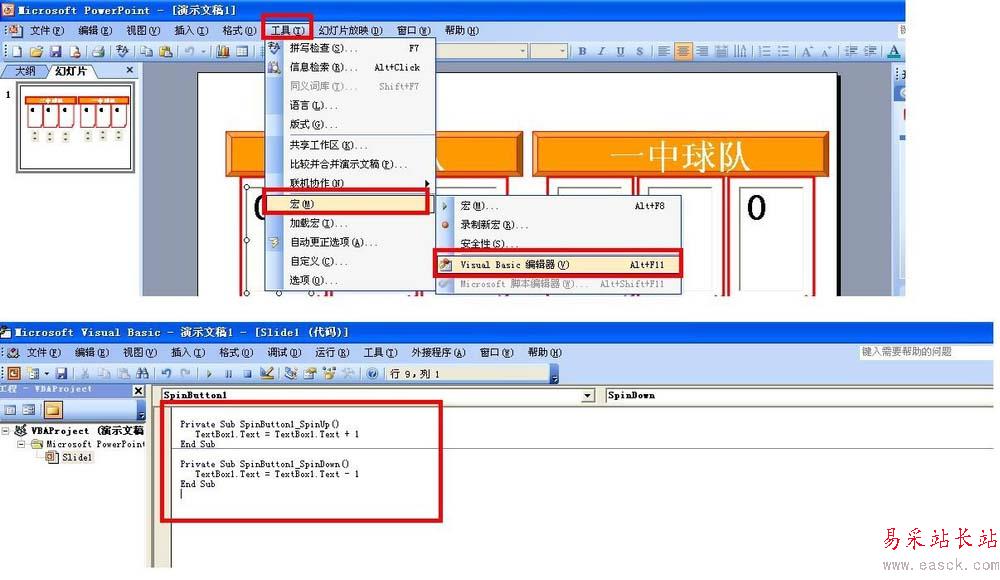
6、按照步骤5的方法设置其它数值调节钮代码,主要改动的地方就是把SpinButton1改成SpinButton2或其它数字,还有把TextBox1改成TextBox2或其它数字就可以了。
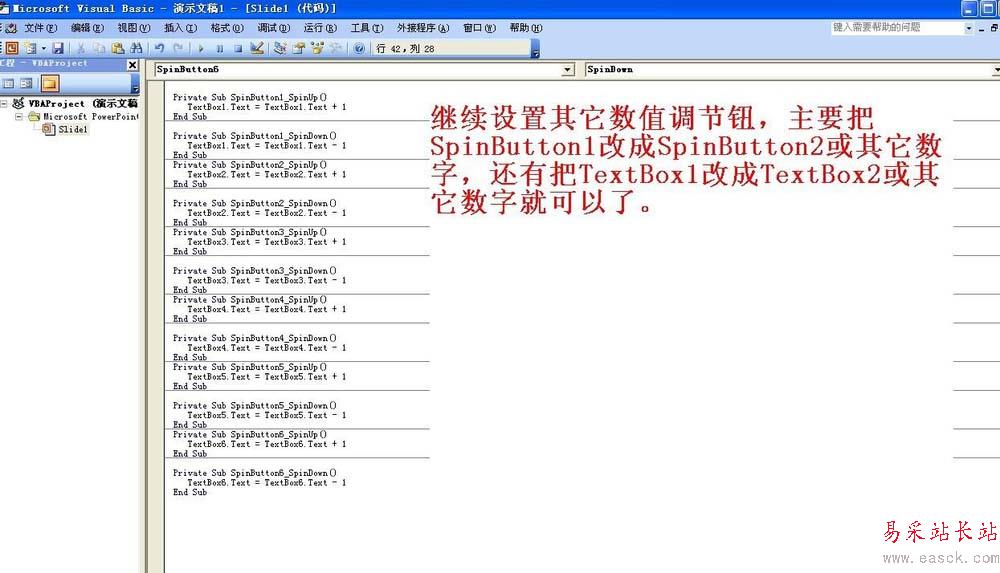
7、最后,按F5观看放映幻灯片,然后在文本框控件那里全部输入0,然后就可以点击上下箭头自动增减数字了进行记分了。(一定要在文本框输入数字,数值调节钮点击才有效)
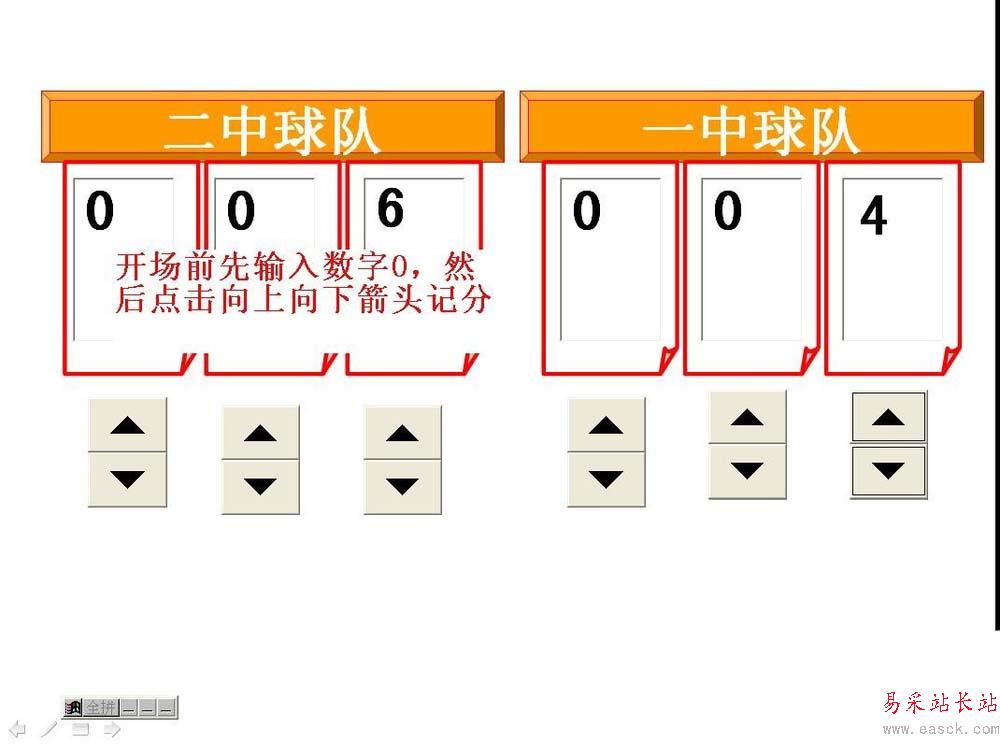
以上就是ppt制作计分器的教程,希望大家喜欢,请继续关注错新站长站。
相关推荐:
PPT怎么制作一个漂亮的开场动画?
PPT怎么制作一个沙漏的倒计时效果?
ppt怎么制作快闪效果的文字动画?
新闻热点
疑难解答